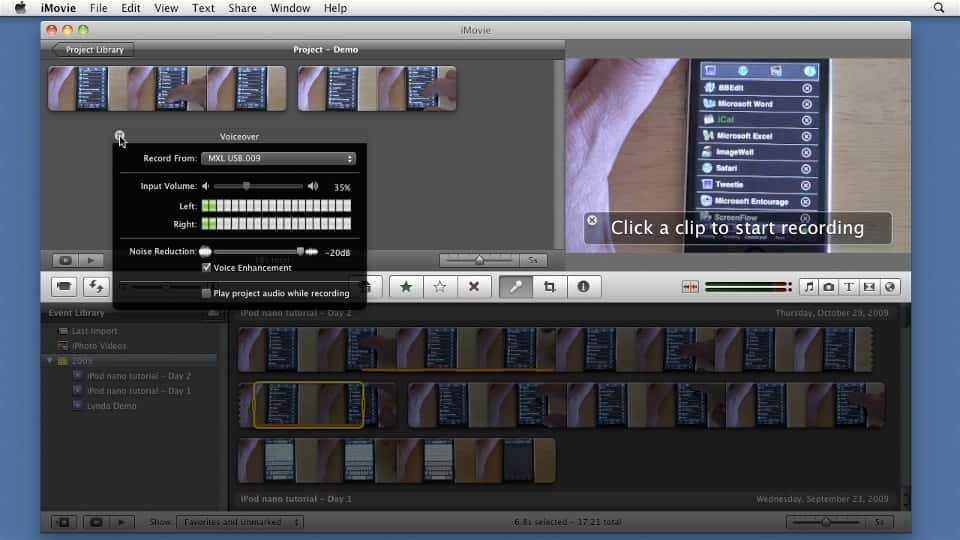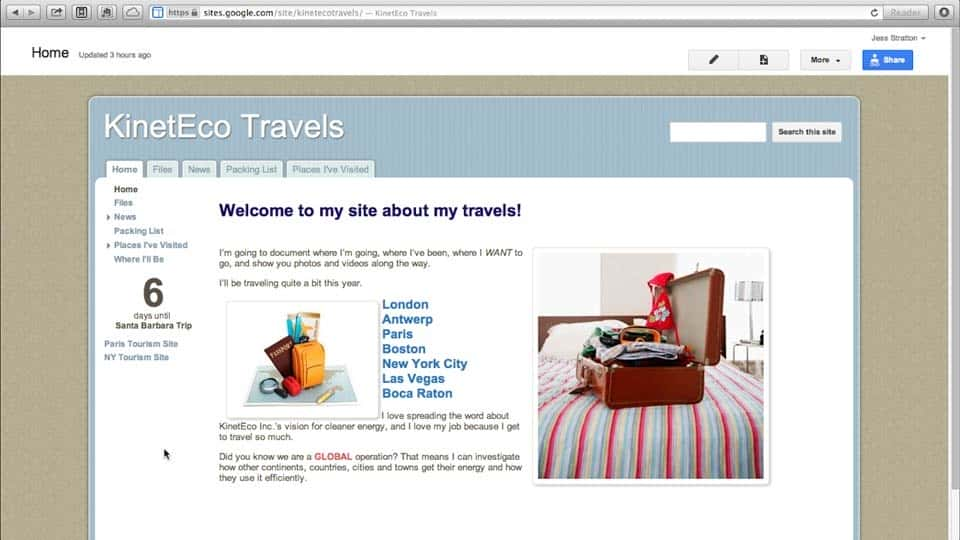آموزش Google Hangouts
Google Hangouts Essential Training
- اجزای مختلف رابط Hangouts را بشناسید.
- نحوه بایگانی کردن چت متنی را شرح دهید.
- روند پیوستن به تماس ویدیویی را توضیح دهید.
- نحوه تغییر تنظیمات تماس ویدیویی را خلاصه کنید.
- مراحل شروع گپ Hangout را در رایانه لوحی مشخص کنید.
- نحوه تعیین اینکه شخصی در مکالمه در Hangouts وجود دارد را بیاد بیاورید.
- مراحلی را که برای تغییر عکس نمایه خود طی می کنید ذکر کنید.
مقدمه Introduction
-
خوش آمدی Welcome
-
آنچه برای شروع کار نیاز دارید What you need to get started
1. با Google Hangouts شروع کنید 1. Get Started with Google Hangouts
-
Google Hangouts چیست؟ What is Google Hangouts?
-
Hangouts را راهاندازی کنید و وارد سیستم شوید Launch Hangouts and sign in
-
در رابط Hangouts گشت و گذار کنید Tour the Hangouts interface
2. Hangout پیام رسانی و متن 2. Messaging and Text Hangouts
-
یک گفتگوی یک به یک را شروع یا پیوستن Start or join a one-on-one text chat
-
گپ گروهی را شروع کنید Start a group text chat
-
یک گفتگوی متنی بایگانی کنید Archive a text chat
-
مرور تاریخ و گفتگوهای گذشته را از سر بگیرید Review and resume past chats with history
3. Hangout های ویدیویی و تلفنی 3. Video and Phone Hangouts
-
تماس ویدیویی را شروع کنید Start a video call
-
به یک تماس ویدیویی بپیوندید Join a video call
-
در حین تماس پیام ارسال کنید Send a message during a call
-
صفحه رایانه خود را به اشتراک بگذارید Share your computer screen
-
تنظیمات تماس ویدیویی را تغییر دهید Change video call settings
-
با Hangouts تماس تلفنی برقرار کنید Make a phone call with Hangouts
4. Hangouts در دستگاه های تلفن همراه 4. Hangouts on Mobile Devices
-
UI Hangouts را از طریق یک دستگاه همراه انجام دهید Tour the Hangouts UI on a mobile device
-
گپ Hangout را در رایانه لوحی شروع کنید Start a Hangout chat on a tablet
-
تماس ویدیویی را از طریق تلفن همراه شروع کنید Start a video call on a mobile phone
5. تنظیم مخاطبین 5. Set Up Contacts
-
مخاطبین را اضافه و حذف کنید Add and remove contacts
-
ببینید چه کسی در دسترس است یا نه See who is available or not
-
نحوه ارتباط افراد با شما را کنترل کنید Control how people contact you
-
تماس با افراد را متوقف کنید Block people from contacting you
6. تنظیمات برگزیده Hangout را تنظیم کنید 6. Set Hangout Preferences
-
تصویر پروفایل خودتان را تغییر دهید Change your profile picture
-
اعلان ها را در iPhone کنترل کنید Control notifications on an iPhone
-
از میانبرهای صفحه کلید در Hangouts استفاده کنید Use keyboard shortcuts in Hangouts
نتیجه Conclusion
-
مراحل بعدی Next steps
نمایش نظرات
نظری ارسال نشده است.
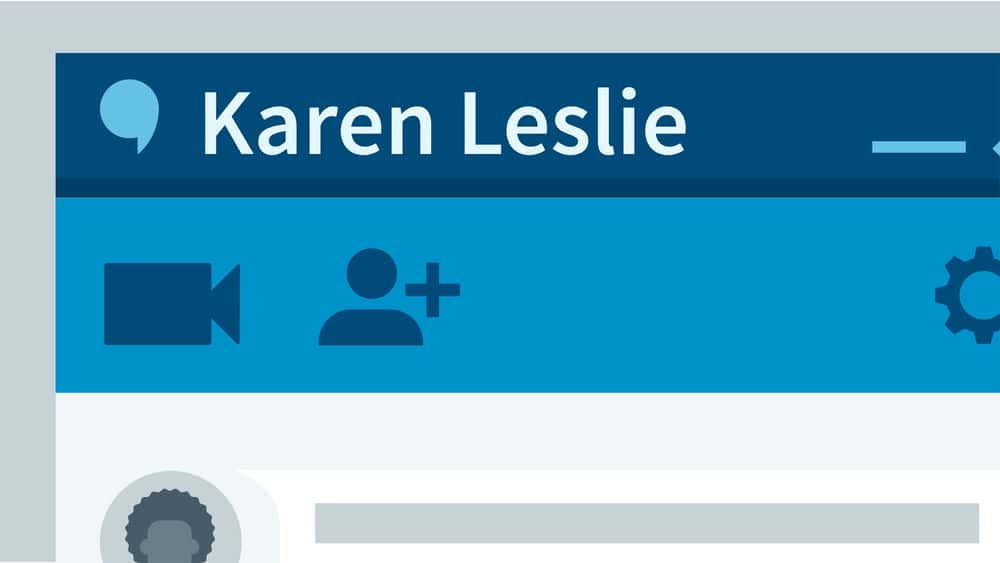

https://donyad.com/d/5fe4
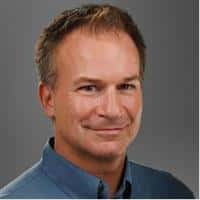 David Rivers
David Rivers
نویسنده ، مربی ، و کارشناس یادگیری و توسعه
دیوید ریورز در زمینه یادگیری و بهره وری تخصص دارد. مشتریان وی شامل مایکروسافت و کورل هستند.
نویسنده ، مربی ، و متخصص یادگیری و توسعه ، دیوید ریورز بیش از 20 سال تجربه در کمک به دولت ، فناوری پیشرفته و مشاغل مراقبت های بهداشتی برای افزایش کارایی و بهره وری خود را با تلفیق ابزارهای فناوری دارد. دیوید با داشتن تجربه عمیق در مایکروسافت آفیس ، ابزارهای یادگیری و ابزارهای مختلف بهره وری مانند FrameMaker و RoboHelp ، علاقه زیادی به کمک به مردم برای بهبود گردش کار برای بازیابی زمان در برنامه های خود دارد. از جمله مشتریان وی می توان به مایکروسافت ، شرکت کورل ، نرم افزار هالوژن و شهر اتاوا اشاره کرد. دیوید همچنین نویسنده کتاب منتشر شده در موضوعات مختلف از فتوشاپ گرفته تا آکروبات و مجموعه تصاویر دیجیتال مایکروسافت است.
Linkedin (لینکدین)
لینکدین: شبکه اجتماعی حرفهای برای ارتباط و کارآفرینی
لینکدین به عنوان یکی از بزرگترین شبکههای اجتماعی حرفهای، به میلیونها افراد در سراسر جهان این امکان را میدهد تا ارتباط برقرار کنند، اطلاعات حرفهای خود را به اشتراک بگذارند و فرصتهای شغلی را کشف کنند. این شبکه اجتماعی به کاربران امکان میدهد تا رزومه حرفهای خود را آپدیت کنند، با همکاران، دوستان و همکاران آینده ارتباط برقرار کنند، به انجمنها و گروههای حرفهای ملحق شوند و از مقالات و مطالب مرتبط با حوزه کاری خود بهرهمند شوند.
لینکدین همچنین به کارفرمایان امکان میدهد تا به دنبال نیروهای با تجربه و مهارت مورد نیاز خود بگردند و ارتباط برقرار کنند. این شبکه حرفهای به عنوان یک پلتفرم کلیدی برای بهبود دسترسی به فرصتهای شغلی و گسترش شبکه حرفهای خود، نقش مهمی را ایفا میکند. از این رو، لینکدین به عنوان یکی از مهمترین ابزارهای کارآفرینی و توسعه حرفهای در دنیای امروز مورد توجه قرار دارد.